SketchUp Checkup
我们推出了一个新的独立应用程序:SketchUp Checkup,利用该程序,您可以检查自己的计算机是否存在与 SketchUp 的兼容性问题。该应用程序仅适用于 SketchUp 2017 及更高版本。通过运行该应用程序,您可以发现计算机在运行 SketchUp 时可能会遇到哪些问题,以便采取措施来纠正这种情况。此应用程序还会生成一个文件,可以提供给我们的技术支持团队,他们可以利用该文件来帮助您解决出现的错误/警告。
正在下载 Checkup
可以在此处下载 Checkup。
运行 Checkup
要运行 Checkup,请安装该应用程序并选择“运行 SketchUp Checkup”作为安装的最后一步。或者,如果在安装期间启用了“SketchUp Checkup”桌面图标,您可以随时启动 Checkup。
Checkup 启动后,点击运行 Checkup 按钮。该应用程序将在您的计算机上运行测试以确定它是否具有运行 SketchUp 所需的内容,并将结果显示在应用程序顶部的“结果”框中。
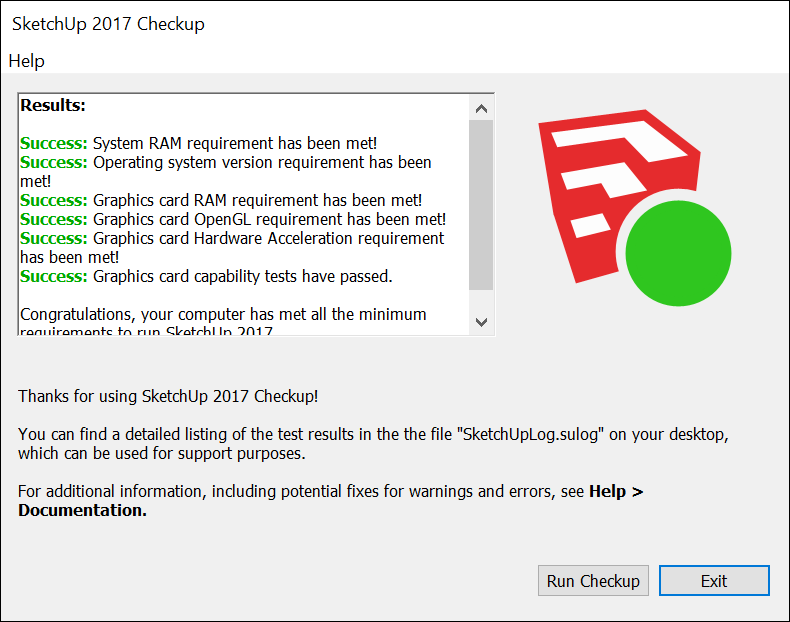
结果及其含义
测试成功对于任何运行成功的测试,Checkup 将显示“成功”一词,后跟成功测试的名称。“成功”结果意味着您无需采取任何行动。
错误对于任何运行失败的测试,Checkup 将显示“错误”一词,后跟失败测试的名称。失败意味着 SketchUp 可能无法运行或运行效果不佳。您可以看到的错误以及修复这些错误的可能措施包括:
-
错误:您的图形卡不支持硬件加速或已禁用硬件加速。SketchUp 要求您使用一个硬件加速卡。
如果您的图形卡不支持硬件加速,SketchUp 将无法运行。
如果您看到此错误,更新您的图形卡驱动程序将是解决图形卡不支持硬件加速的良好开端 - 通常更新的图形卡驱动程序可以让您的图形卡加速。
-
错误:您的 [图形卡名称] 图形卡的 OpenGL 版本是
。SketchUp 需要一个支持 OpenGL 3.0 或更高版本的图形卡。 如果图形卡的 OpenGL 版本低于 3.0,SketchUp 将无法运行。如果您看到这个错误,请更新您的图形卡驱动程序,这将是解决此错误的第一步,因为更新的驱动程序可能会将 OpenGL 升级为您的图形卡支持的版本。如果更新驱动程序无效,请检查您的图形卡是否有能力支持 OpenGL 3.0 或更高版本。如果不能,则您将需要升级图形卡。
-
错误:检测 [图形卡名称] 图形卡能力的测试已失败。
SketchUp 将运行一系列测试来确定您的图形卡是否具有支持渲染功能的能力,SketchUp 需要渲染功能才能显示 SketchUp 模型。这些测试包括,检查 SketchUp GLSL 着色器的编辑以及是否支持 OpenGL 帧缓冲区对象。如果您看到这个错误,请尝试更新您的图形卡驱动程序,看看是否有助于解决这个问题。
-
错误:您计算机的系统 RAM 是 [您的 RAM]。SketchUp 需要 2GB 或更多的系统内存。
SketchUp 需要 2GB 或更多的系统内存。您或许能够启动 SketchUp,但性能/稳定性会受到显著影响。我们建议您升级系统 RAM 以便运行 SketchUp。
-
错误:您的操作系统不符合最低操作系统要求。SketchUp 需要 Windows 7 或更高版本。
SketchUp 需要 Windows 7 64 位操作系统或更高版本。您将无法在低版本的操作系统上安装 SketchUp。将您的操作系统升级到 Windows 7 64 位或更高版本将可以修复此错误。
-
错误:您的“[图形卡名称]”图形卡有
MB 图形卡内存。SketchUp 需要具有 256 MB 或更多内存的图形卡。 SketchUp 需要 256MB 或更多内存的图形卡。您或许能够启动 SketchUp,但性能/稳定性会受到显著影响。我们建议您升级图形卡,以便运行 SketchUp。
注意:我们通过查询 Microsoft 的系统信息收集有关您的图形卡内存的数据。在某些图形卡上,Microsoft 报告的内容不正确。这可能会导致 Checkup 错误地显示此错误信息!此不正确的结果不会阻止 SketchUp 运行。 -
错误:系统 RAM 或 Windows 版本 或图形卡内存 丢失。
若在查询了您的图形卡后未能找到所需信息,SketchUp 就会发出上述的错误。
如果您看到这个错误,请尝试更新您的图形卡驱动程序,看看是否有助于解决这个问题。
警告
对于任何虽已成功但会出现警告情况的测试,Checkup 将显示“警告”一词,后跟导致警告的测试。警告意味着 SketchUp 会运行,但它的运行效果可能不尽如人意。您可以看到的警告以及修复这些警告的可能措施包括:
-
警告:您计算机的系统 RAM 是 [您的 RAM]。SketchUp 建议使用 4GB 或更多的系统内存。否则,性能可能会受到显著影响。
SketchUp 建议使用 4GB 或更多的系统内存。您或许能够启动 SketchUp,但性能/稳定性会受到显著影响。如果您在使用 SketchUp 时遇到性能/稳定性问题,您可能需要升级系统的 RAM。
-
警告:您的 [图形卡名称] 图形卡有
MB 图形卡内存。SketchUp 建议您的图形卡具有 1024 MB 或更多的 RAM。否则,性能可能会受到显著影响。 SketchUp 建议使用 1024MB 或更多的图形卡 RAM。您或许能够启动 SketchUp,但性能/稳定性会受到显著影响。如果您在使用 SketchUp 时遇到性能/稳定性问题,您可能需要升级图形卡。
我们通过查询 Microsoft 的系统信息来收集您的图形卡内存数据。在某些图形卡上,Microsoft 报告的内容不正确。这可能会导致 Checkup 错误地发出此警告!这种错误结果的存在不会影响 SketchUp 的运行,导致效率降低。 -
警告:您的 [图形卡名称] 图形卡的深度缓冲区小于 24 位。SketchUp 建议您为图形卡选用 24 位或更高的深度缓冲区。当前配置可能存在显示问题。
SketchUp 与支持 24 位或更高深度缓冲区的图形卡搭配时性能最佳。如果您看到显示问题,可能需要升级您的图形卡。
-
警告:您的 [图形卡名称] 图形卡的颜色缓冲区不是 24 位。SketchUp 建议您为图形卡选用 24 位颜色缓冲区。当前配置可能存在显示问题。
SketchUp 与支持 24 位颜色缓冲区的图形卡搭配时性能最佳。如果您看到显示问题,可能需要升级您的图形卡。
-
警告:您的 [图形卡名称] 图形卡不支持特征位。阴影可能无法正确显示在您当前的配置上。
SketchUp 与支持模板位的图形卡搭配时性能最佳。如果您的模型不能正确显示阴影,可能需要升级您的图形卡。
-
警告:SketchUp 检测到您正在使用(<图形卡名称>),然而您的系统可以使用 AMD 或 NVIDIA 图形卡(
)。如果系统改为使用 AMD/NVIDIA 图形卡,SketchUp 可能发挥更佳性能。 在采用多个 GPU 的系统中,SketchUp 在 AMD 或 NVIDIA GPU 上展现的性能可能会优于在其他品牌 GPU 上的性能。如果您看到此警告,请使用您的图形卡供应商软件来强制 SketchUp 应用程序使用您的 AMD 或 NVIDIA 图形卡。
-
警告:缺少系统内存、图形卡内存、深度缓冲区、颜色缓冲区或特征缓冲区信息。
若在查询您的图形卡后仍找不到所需信息,SketchUp 将发出上述警告。
如果您看到这个警告,请尝试更新您的图形卡驱动程序,看看是否有助于解决这个问题。
如果您看到任何上述错误或警告,请尝试解决问题后重新运行 SketchUp,看看您采取的措施是否有效。
更多帮助
Checkup 应用程序在您的桌面上创建一个名为“SketchUpLog.sulog”的文件。此文件包含详细的日志记录信息,可以提供给我们的技术支持团队,他们可能会利用该文件来帮助解决您看到的错误/警告。
